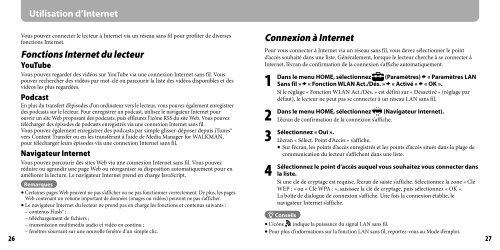Sony NWZ-X1060 - NWZ-X1060 Istruzioni per l'uso Francese
Sony NWZ-X1060 - NWZ-X1060 Istruzioni per l'uso Francese
Sony NWZ-X1060 - NWZ-X1060 Istruzioni per l'uso Francese
You also want an ePaper? Increase the reach of your titles
YUMPU automatically turns print PDFs into web optimized ePapers that Google loves.
Utilisation d’Internet<br />
Vous pouvez connecter le lecteur à Internet via un réseau sans fil pour profiter de diverses<br />
fonctions Internet.<br />
Fonctions Internet du lecteur<br />
YouTube<br />
Vous pouvez regarder des vidéos sur YouTube via une connexion Internet sans fil. Vous<br />
pouvez rechercher des vidéos par mot-clé ou parcourir la liste des vidéos disponibles et des<br />
vidéos les plus regardées.<br />
Podcast<br />
En plus du transfert d’épisodes d’un ordinateur vers le lecteur, vous pouvez également enregistrer<br />
des podcasts sur le lecteur. Pour enregistrer un podcast, utilisez le navigateur Internet pour<br />
ouvrir un site Web proposant des podcasts, puis effleurez l’icône RSS du site Web. Vous pouvez<br />
télécharger des épisodes de podcasts enregistrés via une connexion Internet sans fil.<br />
Vous pouvez également enregistrer des podcasts par simple glisser-déposer depuis iTunes®<br />
vers Content Transfer ou en les transférant à l’aide de Media Manager for WALKMAN,<br />
pour télécharger leurs épisodes via une connexion Internet sans fil.<br />
Navigateur Internet<br />
Vous pouvez parcourir des sites Web via une connexion Internet sans fil. Vous pouvez<br />
réduire ou agrandir une page Web ou réorganiser sa disposition automatiquement pour en<br />
améliorer la lecture. Le navigateur Internet prend en charge JavaScript.<br />
Remarques<br />
Certaines pages Web peuvent ne pas s’afficher ou ne pas fonctionner correctement. De plus, les pages<br />
Web contenant un volume important de données (images ou vidéos) peuvent ne pas s’afficher.<br />
Le navigateur Internet du lecteur ne prend pas en charge les fonctions et contenus suivants :<br />
– contenus Flash® ;<br />
– téléchargement de fichiers ;<br />
– transmission multimédia audio et vidéo en continu ;<br />
– fenêtres s’ouvrant sur une nouvelle fenêtre d’un simple clic.<br />
Connexion à Internet<br />
Pour vous connecter à Internet via un réseau sans fil, vous devez sélectionner le point<br />
d’accès souhaité dans une liste. Généralement, lorsque le lecteur cherche à se connecter à<br />
Internet, l’écran de confirmation de la connexion s’affiche automatiquement.<br />
1<br />
Dans le menu HOME, sélectionnez (Paramètres) « Paramètres LAN<br />
Sans fil » « Fonction WLAN Act./Dés. » « Activé » « OK ».<br />
Si le réglage « Fonction WLAN Act./Dés. » est défini sur « Désactivé » (réglage par<br />
défaut), le lecteur ne peut pas se connecter à un réseau LAN sans fil.<br />
26 27<br />
2<br />
Dans<br />
3<br />
Sélectionnez<br />
4<br />
Sélectionnez<br />
le menu HOME, sélectionnez (Navigateur Internet).<br />
L’écran de confirmation de la connexion s’affiche.<br />
« Oui ».<br />
L’écran « Sélect. Point d’Accès » s’affiche.<br />
Sur l’écran, les points d’accès enregistrés et les points d’accès situés dans la plage de<br />
communication du lecteur s’affichent dans une liste.<br />
le point d’accès auquel vous souhaitez vous connecter dans<br />
la liste.<br />
Si une clé de cryptage est requise, l’écran de saisie s’affiche. Sélectionnez la zone « Clé<br />
WEP : » ou « Clé WPA : », saisissez la clé de cryptage, puis sélectionnez « OK ».<br />
La boîte de dialogue de connexion s’affiche. Une fois la connexion établie, le<br />
navigateur Internet s’affiche.<br />
Conseils<br />
L’icône indique la puissance du signal LAN sans fil.<br />
Pour plus d’informations sur la fonction LAN sans fil, reportez-vous au Mode d’emploi.